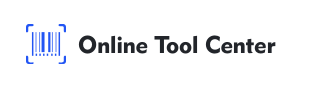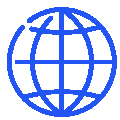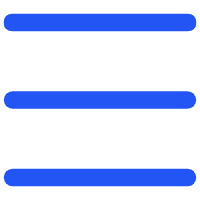Nag-struggle para mabilis na ibahagi ang iyong LinkedIn profile sa mga kaganapan sa networking o sa digital communications?
May mas matalinong, mas mabilis na paraan upang makipag-ugnay: lumikha ng LinkedIn QR code. Ang simpleng QR code generator na ito ay nagpapahintulot sa iyo na magbahagi ng iyong propesyonal na profile agad na may isang solong scan, upang ang networking ay walang paraan at epektibo.
Sa artikulo na ito, ipakita namin sa inyo ang lahat ng kailangan mong malaman para gumawa ng mga LinkedIn QR code nang epektibo.

Paano Maglikha ng LinkedIn QR Codes
Kung nagtataka ka kung paano gumawa ng LinkedIn QR code, mas simple ang proseso kaysa sa tingin mo, lalo na gamit ang mga gamitin na gamit tulad ng QR code generator para sa LinkedIn na maaring gamitin online.
Narito ang isang hakbang-hakbang na gabay s a paglikha ng iyong sariling LinkedIn QR code:
1. Magpipili ng Online QR Code Tool: Magbisita ka sa libreng QR code generator tulad ng "Online Tool Center". Ang malinis, minimalistic na disenyo nito at ang simple layout nito ay gumagawa ng mahusay na pagpipilian para sa mga nagsisimula at mga propesyonal.
2.Piliin ang QR Code Type: Sa form ng generator, hanapin ang drop down menu na may label na "QR code type". Piliin ang "URL", dahil ikaw ay direktang nag-uugnay sa iyong LinkedIn profile.
3. Input iyong LinkedIn URL: Ipasok ang iyong LinkedIn profile URL (halimbawa, " https://www.linkedin.com/in/yourprofile "). I-double-check ang URL upang matiyak na ito ay tama at funksyonal.
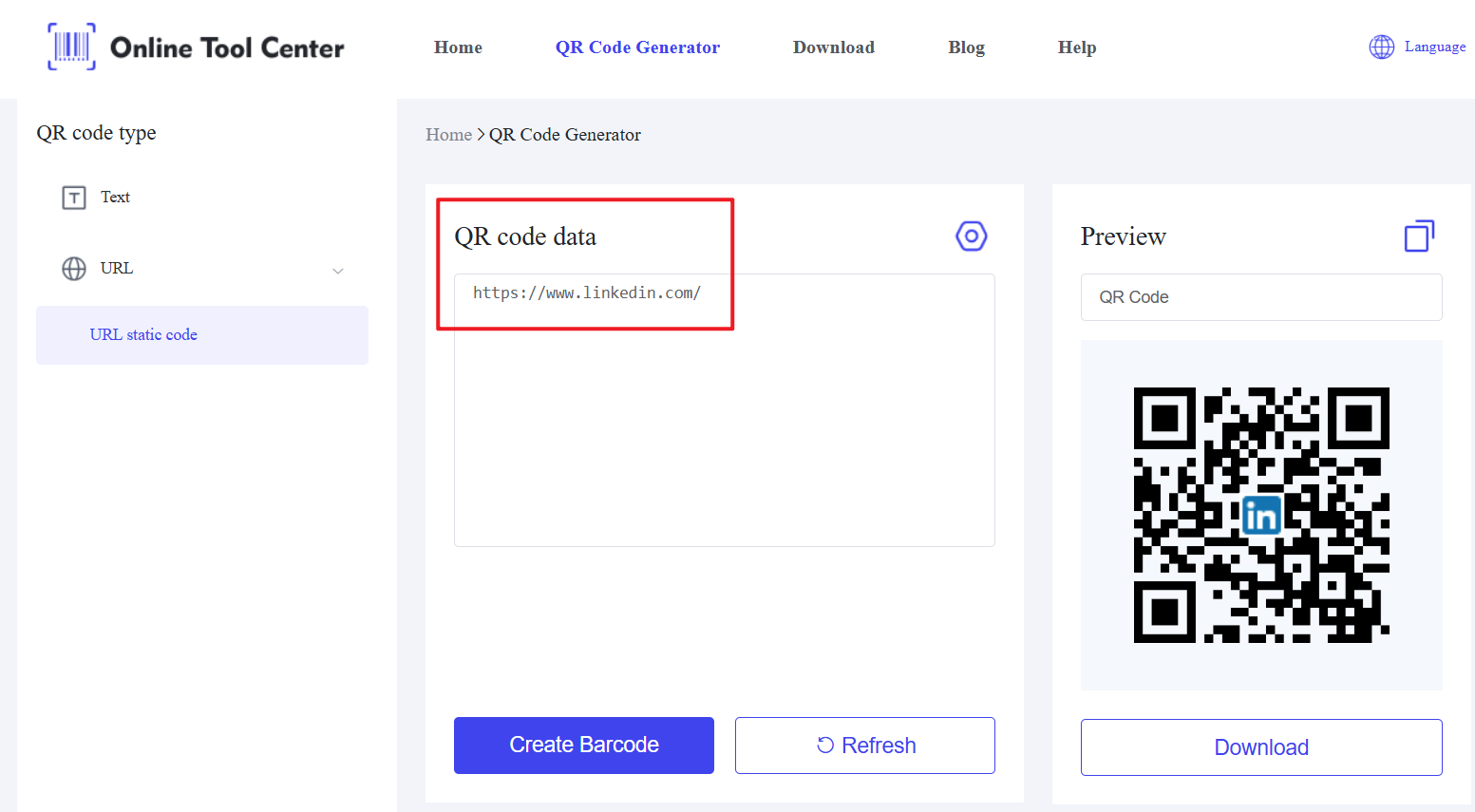
4. Maglikha ng QR Code: Mag-click sa asul na pindutan na "Maglikha ng Barcode" sa ilalim ng form. Ang tool ay maaring gumawa ng QR code na nakabase sa iyong input.
5. Preview at Customize: Sa kanang bahagi ng pahina, ang seksyon ng "Preview" ay magpapakita ng iyong ginagawang QR code. Ang kasangkapan na ito ay nagdagdag ng logo ng LinkedIn sa gitna ng QR code, na nagbibigay ito ng mabilis na hitsura.
6. I-download an g QR Code: Kapag masaya ka sa preview, i-click ang "Download" button sa ilalim nito upang i-save ang QR code bilang image file (e.g., PNG o JPG), handa na para magbahagi o i-print.
7. Test It Out: Bago itong gamitin, i-scan ang QR code gamit ang iyong smartphone upang i-confirm ang mga link nito sa iyong LinkedIn profile.
Ang proseso na ito ay mabilis, epektibo, at hindi nangangailangan ng kakayahang kaalaman sa teknolohiya, upang ito'y maging isang ideal na solusyon para sa sinumang naghahanap ng isang LinkedIn QR code.
Mga Tips para Maggawa ng Karamihan sa iyong LinkedIn QR Code
Kapag handa na ang iyong QR code, narito ang ilang mga praktikal na paraan upang maximize ang epekto nito:
● Idagdag ito sa Physical Materials: Maglagay ito sa mga business cards, resumes, o brochures upang madaling maabot ang iyong profile habang nagkausap sa sarili.
● Gamitin ito sa Kaganapan: Ipakita ang QR code sa badge ng pangalan, poster, o presentation slide sa mga kaganapan o mga konferensya sa networking para sa instant scans.
● Go Digital: Ipasok ito sa iyong email signature, website, o iba pang social media profiles upang palawakin ang iyong maabot online.
● Optimize ang iyong Profile: Dahil ang QR code ay nagpapakita ng mga tao sa iyong LinkedIn page, siguraduhin na ang iyong profile ay kumpleto, propesyonal, at up-to-date upang iwanan ang malakas na impression.
Sa buod, ang pag-alam kung paano gumawa ng LinkedIn QR code ay maaaring baguhin ang paraan kung paano ka nag-network.
Sa isang libreng QR code generator para sa LinkedIn tulad ng isang mula sa aming website, maaari mong gumawa ng customized QR code sa loob ng ilang minuto at magsimula sa paggawa ng mga kahulugan na koneksyon ngayon.